回答ありがとうございます。指示を頂きました通りやってみましたが新規作成したページ、ファイルにも黒い線は出ます。画像に書き出す際、カラーで書き出すと線は消えるのですがそれ以外では黒い線が出続けます。違う作品の書きだしには出ないのですが今回の作品と新規作品には出るようです。
こちらのパソコンの情報ですが、
●コミスタのバージョン 4.3.2
●コミスタのインストール先 ローカルディスク(C:) → Program Files(x86) → CELSYS
●使用CPの型番とメーカー名 FMVF705BDW FUJITSU
●使用のセキュリティソフト名とバージョン セキュリティ対策ツール 8.11.3045
●作品ファイルの保存場所 別途に取り付けたハードディスクに保存してます。
●CPU Intei(R)Core(TM)i5 CPU M 560 @2.67GHz
●実装メモリ(RAM) 4.00GB(3.80GB使用可能)
●システムの種類 64ビットオペレーティングシステム
●ハードディスクの空き容量 ローカルディスク(C:)346GB/457GB ローカルディスク(D:)177GB/457GB
です。






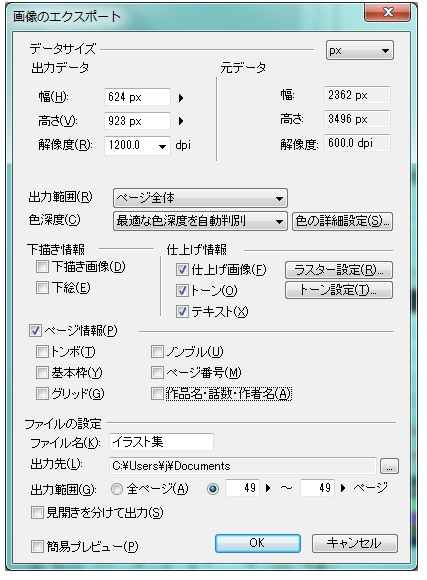
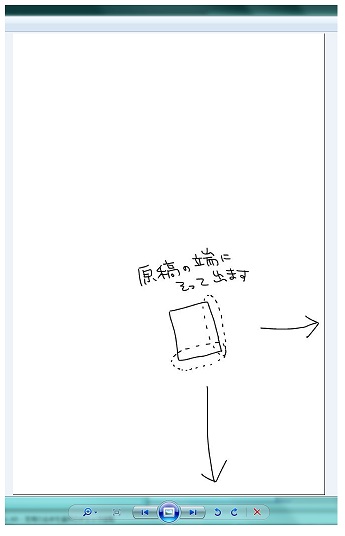
[ファイル]メニュー→[新規作成]→[ページ]から新規にキャンバスを
作成して書き出しを行っていただいた場合にも、同様の現象が発生
しますでしょうか。
その場合には、以下の情報をお送りください。
・ComicStudioMiniのバージョン:
・ComicStudioMiniのインストール先:
・ご使用のPCの型番とメーカー名:
・ご使用のセキュリティソフト名とバージョン:
・作品ファイルの保存場所:
・こちらのページをご覧いただき、「システムの種類」「CPU」「メモリ」
「ハードディスクの空き容量」をお知らせください。
・[画像のエクスポート]画面のスクリーンショットを取得いただき、
こちらまでお送りください。
■スクリーンショットの取得手順
1.キーボードの[PrintScreen]または[Prt Sc]とキートップに表示されて
いるキーを押します。
2.[Windows スタート]メニューをクリックし、[すべてのプログラム]の
[アクセサリ]から[ペイント]を選択します。
3.[ペイント]というアプリケーションが起動します。
4.[編集]メニューから[貼り付け]を選択します。
5.[PrintScreen]キーを押したときの画面のイメージが貼り付けられます。
6.[ファイル]メニューから[上書き保存]を選択し、デスクトップなど適当な
場所にファイルを保存します。
ファイル形式はJPEGなどを選択してください。
お手数ですが、よろしくお願いいたします。